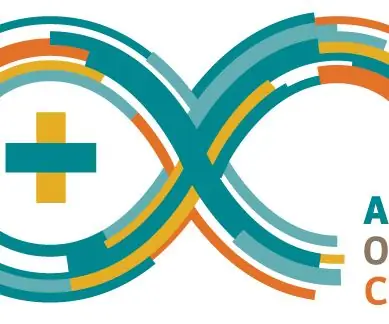
Inhaltsverzeichnis:
- Autor John Day [email protected].
- Public 2024-01-30 07:19.
- Zuletzt bearbeitet 2025-01-23 12:52.

Hallo und willkommen bei Arduino Albert und Arduino 101. Wenn Sie mit Arduino verwirrt sind oder Ihre Reise mit Arduino beginnen möchten, sind Sie hier richtig. Mit diesem Video beginnen wir unsere Reise in den Vers von Arduino. Wir werden mit sehr Grundlagen beginnen, wie z. B. was ist Arduino? Oder wie ist es für Sie nützlich? In Zukunft werden wir weiter ins Detail gehen und untersuchen, was wir mit Arduino machen können.
Schritt 1: Was ist Arduino?

Beginnen wir mit dem, was ist Arduino? Die häufigste Erklärung ist, dass Arduino ein Mikrocontroller ist. Nun, es ist nicht ganz korrekter Satz, weil der Mikrocontroller ungefähr wie das obige Bild aussieht.
Und wenn Sie verwirrt sind, liegt es am Namen. Arduino ist ein in Italien ansässiges Unternehmen, das diese Boards herstellt. Boards wie Arduino uno, nano, mega etc. Das am häufigsten verwendete Board ist UNO. Es ist kein Mikrocontroller, sondern eine Kombination aus Mikrocontrollern und einigen anderen Komponenten. Mikrocontroller sind im Grunde winzige Computer, die einfache Aufgaben ausführen können. Sie sind softwareprogrammierbar. Arduino verwendet eine Reihe von Mikrocontrollern namens ATmega AVR. Hergestellt von der Firma Atmel. Das Beste an Arduino ist, dass wir keine Assemblersprache verwenden müssen, um diese Mikrocontroller zu programmieren. Aber wir werden auf diesen Brief zurückkommen.
Schritt 2: Hardware

Ok, jetzt haben Sie eine grundlegende Vorstellung von Arduino. Kommen wir zur Hardware. Wir beginnen mit Arduino UNO. Wir haben viele Dinge zu besprechen.
Zunächst sehen Sie GPIO-Pins. Das sind Allzweck-Eingangs-Ausgangs-Pins. Es gibt Pins, die von 0 bis 13 nummeriert sind. Dies sind digitale Pins, dh Sie können für diese Pins nur logische Pegel verwenden. Es gibt einige Pins mit ~-Zeichen. Diese Pins sind PWM-Pins. PWM steht für Pulsweitenmodulation. Es gibt einige Pins mit denen GND daneben geschrieben ist, diese Pins dienen zur Bereitstellung einer gemeinsamen Masse. Für analoge Daten gibt es Pins mit der Beschriftung A0 bis A5. 5V- und 3,3V-Pins liefern eine stabile Ausgabe von 5V bzw. 3,3V. Pin Vin kann verwendet werden, um Arduino mit Strom zu versorgen. GPIO-Pin 0 und 1 können als Empfänger- bzw. Senderport für die serielle Kommunikation verwendet werden. Es gibt noch zwei weitere Ports. Mit einem können Sie Arduino an den Computer anschließen und ihn programmieren und auch mit Strom versorgen. Mit anderen können wir Arduino mit einem Wandadapter mit Strom versorgen.
Schritt 3: Software
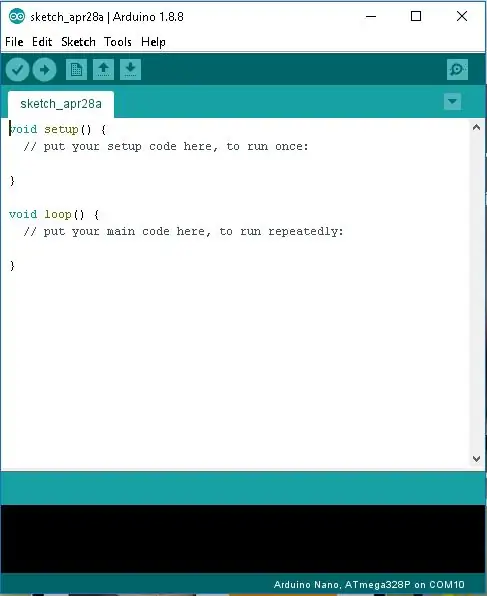
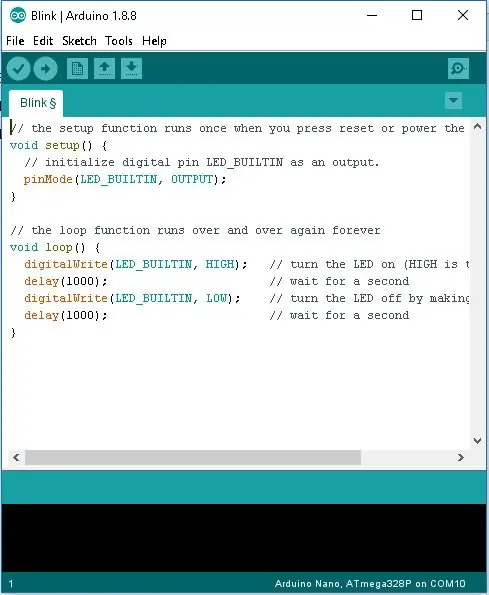
Als nächstes kommt die Software. Mit der Arduino IDE können wir das Arduino-Board für verschiedene Aufgaben programmieren. Die in der Arduino IDE verwendete Sprache ist eine Kombination aus C und C++. Es ist einfach zu bedienen und nicht so kompliziert wie eine Sprache auf Assemblerebene.
Zuallererst haben wir in der Menüleiste Datei-, Bearbeiten-, Skizzieren-, Werkzeug- und Hilfemenü. Danach haben wir einige Tasten. Diese Schaltflächen dienen zum Kompilieren unseres Codes, zum Hochladen unseres Codes auf das Arduino-Board und zum Erstellen einer neuen Datei.
Der vollständige Code ist in zwei Teile unterteilt; einrichten und schleifen. Das Setup wird einmal ausgeführt und die Schleife wird immer wieder ausgeführt. Wir können globale Variablen deklarieren und Bibliotheken außerhalb einbinden. Wenn Sie also das Arduino-Board einschalten, wird zuerst das Setup ausgeführt und dann die Schleife immer wieder ausgeführt, bis die Stromversorgung unterbrochen wird. Hier ist ein Codebeispiel. Sie können die IDE hier herunterladen: IDE herunterladen
Empfohlen:
Spiele!!! - Einführung: 5 Schritte

Spiele!!! - Einführung: Hallo! Ich werde Ihnen beibringen, wie Sie drei verschiedene Spiele auf code.org erstellen. Unter jedem Spiel-Tutorial werde ich eine Vorlage veröffentlichen, die Sie remixen und verwenden können, während Sie mein Video ansehen. Ich wünsche dir viel Spaß!! Wenn ihr nur meine Spiele in o sehen wollt
Einführung in Arduino: 18 Schritte

Einführung in Arduino: Haben Sie sich jemals gefragt, ob Sie Ihre eigenen Geräte wie eine Wetterstation, ein Auto-Dashboard für die Überwachung von Kraftstoff, Geschwindigkeit und Standort oder die Steuerung Ihrer Haushaltsgeräte über Smartphones herstellen möchten, oder haben Sie sich jemals gefragt, ob Sie anspruchsvolle r
Einführung in Visuino - Visuino für Anfänger.: 6 Schritte

Einführung in Visuino | Visuino für Anfänger.: In diesem Artikel möchte ich über Visuino sprechen, eine weitere grafische Programmiersoftware für Arduino und ähnliche Mikrocontroller. Wenn Sie ein elektronischer Bastler sind, der in die Welt von Arduino einsteigen möchte, aber keine Vorkenntnisse in der Programmierung hat
Einführung in Python: 9 Schritte

Einführung in Python: Python ist eine sehr nützliche und flexible Programmiersprache, die von Guido van Rossum entwickelt wurde. Python ist auch eine Anwendung auf dem Raspberry Pi, die den von Ihnen geschriebenen Code in etwas interpretiert, das der Raspberry Pi verstehen und verwenden kann. Auf y
Einführung in IOTSPT.com: 7 Schritte

Einführung zu IOTSPT.com: IOTSPT.com ist ein IoT-Netzwerk. Welches wird verwendet, um Hardware mit dem Internet zu verbinden. Dies ist speziell für ESP8266-Module ausgelegt. Entwickler haben auch APIs für Entwickler erstellt, um Hardware mit anderer Software zu integrieren. Das Team von IOTSPT hat erstellt
